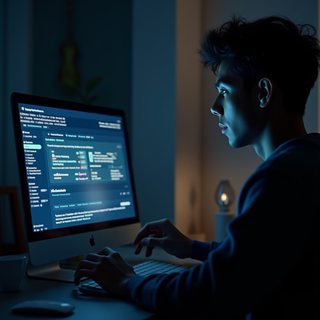목차
삭제안되는 파일 지우기
컴퓨터를 사용하는 모든 이들에게 가장 짜증나는 상황 중 하나는 바로 삭제할 수 없는 파일이 발생하는 경우입니다. 여러분은 분명히 그 파일을 삭제하고 싶지만, 시스템은 그것을 허락하지 않으며, 이로 인해 불필요한 공간을 차지하고 있는 것입니다. 이러한 문제는 다양한 원인으로 발생할 수 있으며, 때로는 간단한 해결책으로도 해결될 수 있지만, 복잡한 경우에는 전문가의 도움이 필요할 수 있습니다. 이 글에서는 삭제 안 되는 파일을 해결하는 방법에 대해 자세히 알아보겠습니다. 이 문제를 해결하기 위해 어떤 접근 방식을 취해야 하는지, 그리고 어떤 도구와 기술이 도움이 될 수 있는지를 심도 있게 논의할 것입니다.
삭제할 수 없는 파일이란 여러 가지 이유로 인해 발생할 수 있습니다. 예를 들어, 파일이 현재 다른 프로그램에 의해 사용 중이거나, 파일의 권한 설정이 잘못되어 있는 경우가 있습니다. 또한, 파일 시스템의 오류로 인해 이러한 문제가 발생할 수 있으며, 바이러스나 악성 소프트웨어의 공격으로 인해 파일이 잠겨 있을 수도 있습니다. 이러한 다양한 원인을 이해하고 적절한 해결책을 찾는 것이 중요합니다. 이 과정에서 여러분은 파일을 삭제하기 위해 어떤 조치를 취해야 할지 명확하게 알 수 있을 것입니다.
일반적으로 삭제할 수 없는 파일을 해결하는 첫 번째 단계는 해당 파일이 사용 중인지 확인하는 것입니다. 파일이 사용 중이라면, 이를 사용하고 있는 프로그램을 종료하거나 해당 프로세스를 강제로 종료해야 합니다. 이러한 작업은 작업 관리자(Task Manager)에서 쉽게 수행할 수 있습니다. 작업 관리자를 열고, 사용 중인 프로세스를 찾아 종료하면 됩니다. 그러나, 이 방법이 항상 효과적인 것은 아니며, 경우에 따라 다른 방법을 시도해야 할 수도 있습니다.
파일 권한 확인 및 수정
파일을 삭제하기 위해서는 때때로 파일의 권한 설정을 확인하고 수정해야 할 필요가 있습니다. 파일이나 폴더에 대한 권한이 올바르게 설정되어 있지 않으면, 사용자가 해당 파일을 삭제할 수 없습니다. Windows 운영 체제를 사용하는 경우, 파일이나 폴더를 오른쪽 클릭하고 '속성'을 선택한 다음 '보안' 탭에서 권한을 확인할 수 있습니다. 여기에서 현재 사용자에게 적절한 권한이 부여되어 있는지 확인하고, 필요하다면 권한을 수정하여 파일을 삭제할 수 있습니다.
또한, 파일이 시스템 파일이나 중요한 프로그램의 일부인 경우, 이를 삭제하는 것이 위험할 수 있습니다. 이러한 파일은 시스템의 정상적인 작동을 방해할 수 있으므로, 삭제하기 전에 반드시 해당 파일이 정말로 필요 없는지 확인해야 합니다. 이 과정에서 시스템 복원 지점을 생성하는 것도 좋은 방법입니다. 시스템 복원 지점을 생성해 두면, 문제가 발생할 경우 쉽게 이전 상태로 복구할 수 있습니다.
삭제할 수 없는 파일을 해결하기 위한 또 다른 방법은 안전 모드(Safe Mode)를 사용하는 것입니다. 안전 모드는 최소한의 드라이버와 프로그램만을 로드하여 시스템을 시작하는 모드로, 이 모드에서는 파일이 사용되지 않거나 잠겨 있지 않은 상태에서 삭제할 수 있는 가능성이 높아집니다. 안전 모드로 부팅한 후, 해당 파일을 찾아 삭제하는 것이 일반적인 방법입니다. 이는 특히 바이러스나 악성 소프트웨어로 인해 파일이 잠겨 있는 경우 유용합니다.
고급 파일 삭제 도구 사용하기
때때로 기본적인 방법으로는 삭제할 수 없는 파일을 삭제하기 위해서는 고급 파일 삭제 도구를 사용하는 것이 필요합니다. 이러한 도구는 일반적인 방법으로는 삭제할 수 없는 파일을 강제로 삭제할 수 있는 기능을 제공합니다. 예를 들어, 'Unlocker', 'File Assassin', 'IObit Unlocker'와 같은 프로그램이 있습니다. 이러한 도구들을 사용하면 파일을 강제로 종료하고 삭제할 수 있습니다. 그러나, 이러한 도구를 사용할 때는 신중해야 하며, 불필요한 파일이나 시스템 파일을 실수로 삭제하지 않도록 주의해야 합니다.
고급 파일 삭제 도구는 특히 시스템 파일이나 중요한 프로세스에 의해 잠긴 파일을 삭제할 때 유용합니다. 이러한 도구들은 보통 사용자에게 친숙한 인터페이스를 제공하여 사용이 간편합니다. 사용자는 그저 삭제하고자 하는 파일을 선택하고, 삭제 명령을 실행하면 됩니다. 이러한 방법으로 파일을 삭제할 수 있다면, 컴퓨터의 저장 공간을 확보할 수 있을 뿐만 아니라, 시스템의 성능을 향상시키는 데도 도움이 될 수 있습니다.
또한, 바이러스나 악성 소프트웨어로 인해 파일이 잠겨 있는 경우, 이러한 도구를 사용하기 전에 반드시 신뢰할 수 있는 안티바이러스 소프트웨어로 시스템을 검사하는 것이 좋습니다. 이를 통해 잠재적인 위협을 제거한 후, 안전하게 파일을 삭제할 수 있습니다. 이러한 예방 조치는 시스템의 안전성을 높이는 데 큰 도움이 됩니다.
데이터 복구 및 삭제 방법
삭제할 수 없는 파일을 제거하기 위해 고급 도구를 사용하는 것 외에도, 데이터 복구 도구를 사용하여 파일을 복구한 후에 다시 삭제하는 방법도 고려해볼 수 있습니다. 이 방법은 특히 실수로 파일을 삭제했거나, 삭제할 수 없는 파일이 중요한 데이터인 경우에 유용합니다. 데이터 복구 소프트웨어를 사용하면, 시스템에서 삭제된 파일을 복구할 수 있으며, 복구한 파일을 안전하게 삭제할 수 있습니다.
이와 같은 데이터 복구 도구는 다양한 기능을 제공하며, 사용자는 복구하고자 하는 파일의 종류나 위치를 지정할 수 있습니다. 복구가 완료된 후, 해당 파일을 삭제하면 됩니다. 하지만, 데이터 복구 도구를 사용할 때는 항상 주의가 필요하며, 신뢰할 수 있는 소프트웨어를 선택해야 합니다. 잘못된 소프트웨어는 오히려 시스템에 악영향을 미칠 수 있기 때문입니다.
결론
삭제할 수 없는 파일을 해결하는 과정은 종종 번거롭고 복잡할 수 있습니다. 그러나, 여러 가지 방법과 도구를 활용하면 이러한 문제를 효과적으로 해결할 수 있습니다. 파일이 사용 중인지 확인하고, 권한을 수정하거나, 안전 모드에서 삭제를 시도하며, 필요할 경우 고급 도구를 활용하는 것이 중요합니다. 또한, 데이터 복구 도구를 활용하여 파일을 복구한 후 안전하게 삭제하는 방법도 고려할 수 있습니다. 이러한 모든 과정은 여러분의 컴퓨터를 보다 효율적으로 관리하는 데 큰 도움이 될 것입니다. 삭제할 수 없는 파일 문제는 누구에게나 발생할 수 있는 문제이며, 이를 해결하기 위한 다양한 방법을 이해하고 있다면, 보다 원활한 컴퓨터 사용이 가능할 것입니다.